Motion 使用手册
- 欢迎使用
- 词汇表
- 版权

Motion 中的源媒体控制
Motion 会尝试解释适用于您添加到项目的每个源媒体项的正确参数设置。但是,有时需要进行额外的手动调整。由于 Motion 是一款非破坏性应用程序,因此对这些参数所做的更改不会应用到电脑或联网储存设备上的源媒体文件。参数更改会影响文件在 Motion 中的使用方式。
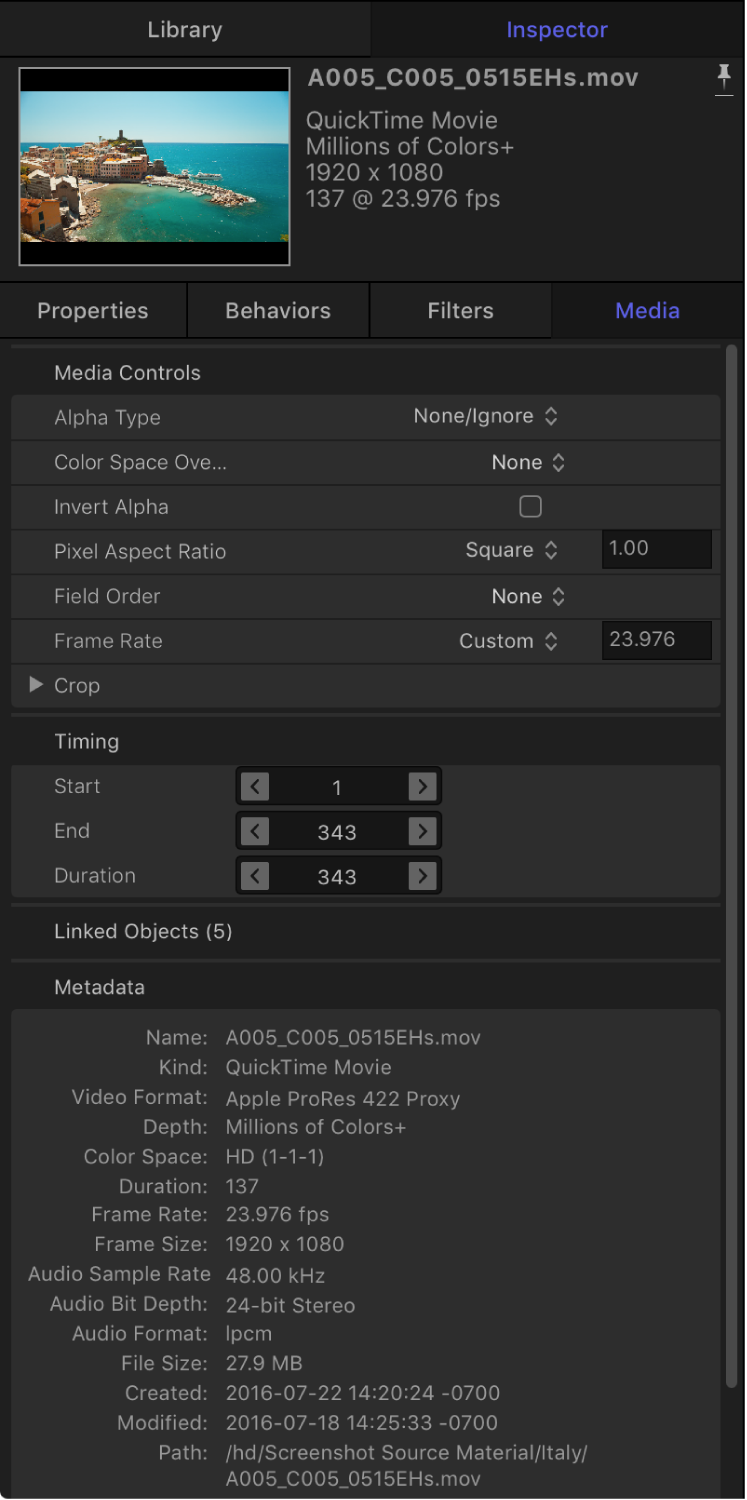
以下控制可让您修改媒体列表中的源媒体。修改源媒体会修改已链接到该媒体的项目中的所有层。
【注】如下所述的参数不会应用到导入为单独的层的 Photoshop 文件。而且,具有透明背景的 PDF 文件不包含“Alpha 类型”或“反转 Alpha”参数。
Alpha 类型:此弹出式菜单可供设定 Motion 对媒体项中的 Alpha 通道的处理方式。Alpha 通道包含有关图像或影片中的透明区域的信息。导入具有 Alpha 通道的图像文件或 QuickTime 影片时,Motion 会立即识别其 Alpha 通道。有几种不同方法可用于将 Alpha 通道信息嵌入到文件中,这些方法与此菜单中的选项相对应。Motion 会基于导入对象时进行的分析指定一个选项,但如有必要,您可以覆盖默认选项,方法是选取以下任意一项:
无/忽略:不包含 Alpha 通道的对象的默认设置。此选项还可让您忽略对象的 Alpha 通道,从而整个对象显示为实线。
直接:这些 Alpha 通道会保持与图像的红色、绿色和蓝色通道分开。在复合中使用时,采用直线 Alpha 通道的媒体文件显示正常,但在另一个应用程序中查看时则可能会显示反常。电脑生成的图像中的半透明效果(例如体积灯光或镜头眩光)会显示变形,除非在复合中使用该片段。如果选取“直接”,但您在对象周围看到黑色、白色或彩色须边,则此参数未正确设定,应根据须边的颜色将其更改为一个“预乘”选项。
预乘–黑色:这种类型的 Alpha 通道会与片段的红色、绿色和蓝色通道相乘。因此,即使采用半透明灯光效果,包含预乘 Alpha 通道的对象也能正常显示,因为整个图像参照单色进行了预合成。此选项会解析参照黑色预合成的 Alpha 通道。
预乘–白色:此选项会解析参照白色预合成的 Alpha 通道。
猜测 Alpha 类型:此选项会强制 Motion 对文件进行分析,以尝试查出所使用的 Alpha 通道的种类。如果您不确定 Alpha 通道的种类,请使用此设置。
色彩空间覆盖:如果视频片段的色彩空间元数据丢失或不正确,请使用此弹出式菜单来更改媒体的颜色描述文件,这样 Motion 便可以正确处理并显示所选的视频。选项因所选文件而异。Rec.601、Rec. 709、Rec.2020、Rec.2020 HLG 以及 Rec.2020 PQ 对于大多数文件可用;sRGB IEC61966-2.1 和 Adobe RGB 对于静止图像可用。请参阅 Motion 广色域和 HDR 介绍。
【提示】最好在尝试任何色彩校正前设定媒体正确的色彩空间。
反转 Alpha:选择此复选框时,将反转不正确生成的反向 Alpha 通道。通常,Alpha 通道为灰度通道,其中白色表示 100% 不透明度(实线)区域,灰色区域表示半透明区域,黑色表示 0% 不透明度(透明)区域。
像素宽高比:此弹出式菜单可设定与项目相关的像素类型(方形或非方形)。一般情况下,对于为电脑显示器、胶片和高清晰度视频而创建的对象,使用方形像素;对于为部分视频格式(例如 DV、HDV、DVCPRO HD 和其他)而创建的对象,则使用非方形像素。此弹出式菜单右侧的值栏会显示数值宽高比,以防您需要自定比率。通过正确标识添加到项目的每个对象,您可以混合并匹配两种媒体。
场顺序:此弹出式菜单可供选取与设备的场顺序匹配的场顺序,以采集隔行片段。共有以下三个选项:“无”、“上(奇)”和“下(偶)”。如果选取的选项不正确,视频在播放过程中是断断续续的。发生这种情况时,请选取相反的场顺序。通过胶片或逐行扫描摄像机拍摄的片段没有隔行效果;因此,应将“场顺序”设定为“无”。通过正确标识项目中的每个对象,您可以用不同的场顺序混合并匹配片段。请参阅 Motion 中的场顺序。
帧速率:此弹出式菜单可供选取与片段的原生速率匹配的帧速率(以每秒帧数 (fps) 为单位)。例如,胶片为 24 fps,PAL 视频为 25 fps,NTSC 视频则为 29.97 fps。其他视频格式可以使用附加的帧速率。如果您所需的帧速率未列出,可在弹出式菜单右侧的文本栏中输入一个数字。如果您修改 QuickTime 文件的帧速率,但需要将其改回文件的原始速率,请选取位于“帧速率”弹出式菜单底部的“从文件”。
虽然您可以使用不同的帧速率混合片段,但片段在以不同于项目帧速率播放时,可能会不流畅。
【注】项目帧速率由项目预置决定。若要编辑预置或创建预置,请选取“Motion”>“偏好设置”并使用“预置”面板中的选项。
固定宽度和固定高度:这些滑块(可用于静止图像)可更改源媒体的分辨率。当“大静止图像”控制(在 Motion “偏好设置”中)设定为“缩放为画布大小”时,这些值会显示原始文件的分辨率。请参阅 在 Motion 中设定大图像的导入大小。
在媒体列表中选择一个 PDF 时,这些控制会将最大分辨率设定为 PDF 能够流畅缩放的分辨率。请参阅 Motion 中的 PDF 文件。
裁剪:这四个滑块在点按显示三角形时可见,定义了相对于环绕源媒体的边界框的外部边缘,从该源媒体的四条边分别裁剪的像素数。在媒体列表中裁剪一个项目会同时裁剪该项目在项目的层中的所有实例。当您在层列表中选择一个层时,类似的“裁剪”参数会出现在属性检查器中。请参阅Motion 中的属性检查器控制。
时序:这三个值滑块可设定源媒体的起点、终点和时间长度:
开头:设定源媒体在匀速和变速两种模式中的入点。调整此参数会将入点移到指定帧而不影响媒体的时间长度。
结束:设定源媒体在匀速和变速两种模式中的出点。调整此参数会将出点移到指定帧而不影响媒体的时间长度。
时间长度:设定源媒体的总时间长度。如果“时间重新映射”设定为“匀速”,则调整“时间长度”还会影响“速度”和出点。如果“时间重新映射”设定为“变速”(在属性检查器的“时序”控制中),则调整“时间长度”不会影响变速播放。
已链接的对象:此列表列出层列表中已链接到媒体列表中的所选源媒体的所有对象。第一栏显示包含源媒体实例的群组的名称;第二栏显示层名称。在层列表中更改层名称会更新此列表所显示的名称。
替换媒体文件:此按钮可将项目中的媒体重新链接到磁盘上的源文件。此功能主要用于重新链接脱机媒体,但也可用于更改源媒体(更改已链接到该源媒体的所有层)。选择 3D 对象文件时,仅兼容的 3D 文件 (USDZ) 可用于重新链接。
元数据:此信息面板将显示您电脑或联网设备上已链接到在媒体列表中选择的项目的外部媒体文件的属性。